Cara Merekam Game Dengan Menggunakan Bandicam
Software bandicam adalah software perekam layar yang saat ini terbilang cukup mampu untuk bersaing dengan software dari perekam layar lainnya, bagi kalian yang masih kebingungan pada saat ingin merekam aktivitas dari layar komputer atau laptop kalian, software ini mungkin bisa menjadi software yang cocok untuk kalian, cara penggunaannya pun cukup mudah, settingan yang diberikan tidak terlalu membingungkan para pengguna, nah untuk kalian yang masih kebingungan dengan settingan yang ada pada bandicam artikel ini akan memberitahukan kepada kalian bagai mana cara untuk men settingnya.
 |
| Bandicam |
Sebelum masuk kedalam pembahasan ada yang perlu kalian ketahui tentang software ini, software ini memang cukup bangus dalam hal Merekam layar dan para pengembang telah melakukan yang terbaik dalam pembuatan software ini sehingga mereka dapat men claim bahwa software ini adalah software paling ringan untuk operasi windows dengan kualitas perekaman yang tinggi.
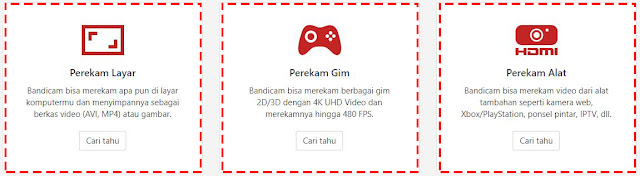 |
| Fitur Bandicam |
Pada software ini ada 3 fitur yang dapat kalian manfaatkan untuk penggunaannya, yang pertama adalah untuk merekam layar windows, jadi apapun yang ada di layar komputer atau laptop kalian itu semua akan terekam.
Yang kedua adalah perekam Game, nah pada fitur ini kalian bisa mereka aktivitas game saja tanpa ada campuran dari aktivitas lain pada layar kalian, meskipun kalian membuka windows exploler pada saat bermain Game, tapi hasil dari perekaman nantinya hanya game saja yang terekam, ini sangat bagus jadi kalian tidak perlu dihawatirkan tentang file lain yang ada di komputer kalian yang seharusnya memang tidak perlu terekam.
Yang ke tiga adalah perekam alat, nah untuk yang satu ini terbilang sangat spesial karena dapat merekam aktivitas dari alat tambahan, kalo kamera webcam sih sudah pasti, namun pada fitur ini kalian juga dapat merekam plastation, Xbox, ponsel pintar dan lain-lain.
Yang terakhir yang sangat disayangkan tapi perlu kalian ketahui tentang software ini,software ini tidak bisa kalian dapatkan dengan gratis, tapi tenang saja, walaupun software ini berbayar bagi kalian yang tidak mempunyai biaya untuk membelinya masih banyak kok penyedia software bandicam yang telah mereka program agar software ini dapat didapatkan dengan cuma-cuma, namun kalian juga harus sadar diri, software ini dibuat dengan biaya yang tinggi oleh para pengembang, jika suatu saat kalian sudah ada uang untuk membelinya, saya sarankan untuk membeli software ini secara langsung kepada pengembang, agar kualitas dari software ini terus dikembangkan seiring berjalannya zaman.
Nah sudah dulu ceritanya, sekaran mari kita masuk kedalam pembahasan cara merekam layar dengan menggunakan bandicam screen recorder, bagi kalian yang masih belum mempunyai softwarenya silahkan untuk mengunduhnya terlebih dahulu di website resminya bandicam, lalu download dan instal, bagi yang ingin memiliki versi penuh namun terkendala dengan biaya kalian bisa mendownloadnya di website tetangga, untuk masalah download gratis pastinya kalian lebih faham daripada saya :).
 |
| Bandicam Download |
1. Langkah pertam silahkan kalian buka Bandicam nya dengan perintah run as administrator, setelah itu kalian akan di suguhkan dengan tampilan bandicam, lihat gambar dibawah.
 |
| Bandicam Settings |
Pastikan kalian berada pada menu home, lihat gambar di tas ada menu untuk merekam layar full screen dan ada untuk mereka hanya game saja, tinggal kalian sesuaikansaja sesuai keperluan kalian.
Oh ia karena artikel ini hanya membahas cara merekam layar komputer atau laptop dengan menggunakan Bandicam jadi saya hanya akan membahas perekaman layar saja, untuk fitur lainnya akan dijelaskan pada artikel yang lain.
2. Setelah mari kita pergi ke pengaturan video lihat gambar dibawah ini.
 |
| Menu Video Bandicam |
A. Yang pertama ada settinyan record, jadi untuk memulai merekam kalian bisa menekan F12 di keyboard, jika settingan ini mau kalian ganti silahkan di ganti.
B. Yang kedua adalah Add webcam Overlay, disini silahkan kalian tentukan webcam kalian masing masing dengan cara mengklik settings, tampilannya akan seperti dibawah ini.
 |
| Webcam Bandicam |
Silahkan pilih webcam sesuai dengan webcam kalian, tentukan juga formatnya seperti yang kalian inginkan, untuk mengatur tata letak webcam di video silahkan kalian pilih advanced, nah jika kalian tidak ingin menampilkan webcam di hasil record maka tinggal matikan saja, caranya unceklish ad webcam overlay yang ada pada gambar ke 2.
C. Nah untuk disini kalian bisa memilih format video, silahkan kalian pilih setting, maka akan tampil jendela settings, silahkan atur resolusi dan samakan dengan resolusi layar komputer atau laptop kalian, untuk selebihnya silahkan kalian samakan settingannya.
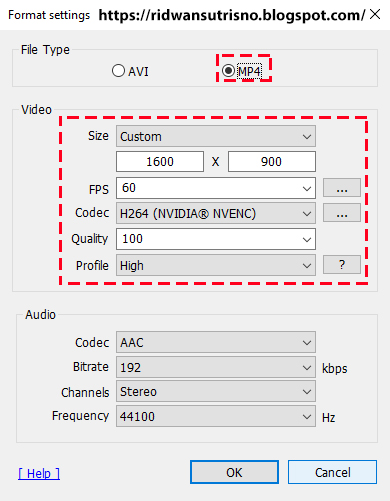 |
| Format video settings bandicam |
Disini silahkan kalian pilih format mp4 untuk mendapatkan size penyimpanan yang kecil, untuk video silahkan kalian pilih custom, untuk resolusinya silahkan kalian pilih sesuai dengan resolusi monitor kalian, disini saya menggunakan resolusi dengan lebar 1600 x 900, untuk FPS nya saya sarankan pilih 60 FPS saja agar hasil record kalian nantinya mendapatkan hasil video yang halus, untuk codec pilih sesuai dengan VGA kalian, untuk Quality pilih 80 sampai 100, untuk profile pilih high, selebihnya silahkan samakan dengan pengaturan yang telah kami buat lalu jika sudah klik ok.
3. Saatnya mulai merekam, perhatikan gambar dibawah ini.
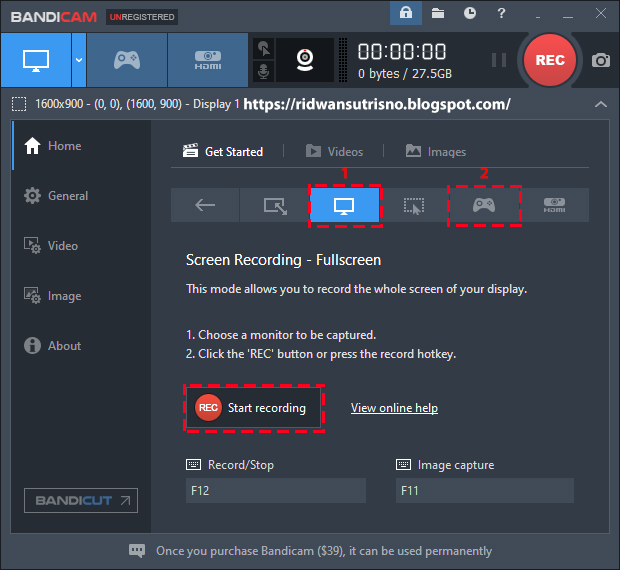 |
| Bandicam Perekam Layar |
Untuk merekam layar silahkan klik menu no 1 seperti gambar diatas lalu klik recording, untuk merekam game silahkan klik menu 2 yang ada gambar consolenya lalu klik redording, atau kalian juga bisa tekan F12 untuk memulai recording kalian, untuk melakukan stop juga sama silahkan tekan F12.
Untuk tutorial cara merekam layar menggunakan bandicam hanya sampai disini dulu, selanjutnya tinggal kalian yang berkarya melalui game, selamat mencoba dan semoga sukses.
Posting Komentar untuk "Cara Merekam Game Dengan Menggunakan Bandicam"